
Sisällysluettelo:
- Kirjoittaja John Day [email protected].
- Public 2024-01-30 09:00.
- Viimeksi muokattu 2025-01-23 14:41.

Tämän ohjeen tarkoitus on saada käytännön käytännönläheinen altistuminen Azure IoT Hubin ominaisuuksille. Artikkeli kattaa rekisteröitymisen Azure IoT Hubiin, Raspberry Pi: n määrittämisen ja Pi: n yhdistämisen Azure IoT Hubiin telemetrian lähettämiseksi.
Mitä saat:
- Toimiva Raspberry Pi, jossa on Node.js -ohjelma, joka lähettää telemetriatietoja Azure IoT Hubiin
- Azure IoT Hub vastaanottaa telemetriatietoja
Kuka on kuka eläintarhassa:
Raspberry Pi: Raspberry Pi on epäilemättä kaikkien aikojen suosituin tietokone. Se on pieni, halpa ja helppo asentaa. Artikkeli toimii Raspberry Pi 3+ -version kanssa.
Azure IoT Hub: IoT Hub on pilvipohjainen hallittu palvelu, joka sijaitsee IoT-laitteiden ja tausta-analytiikka-/käsittelyjärjestelmän välissä. Useiden IoT-laitteiden telemetrian ja dataliikenteen hallinta, laitteiden tilan hallinta ja turvallisuuden ja luotettavuuden varmistaminen oli suuri haaste IoT-intensiivisten ratkaisujen käyttöönotossa. Azure IoT Hub ratkaisee tämän ongelman toimimalla etulinjan käyttöliittymänä miljoonille laitteille, jotka voivat muodostaa siihen yhteyden luotettavasti ja turvallisesti, ja mahdollistaa sitten tietojen, signaalien ja telemetrian reitityksen jatkokäsittelyyn pilvipohjaiseen taustajärjestelmään. Tässä artikkelissa hyödynnetään Microsoftin GitHub -mallikoodia.
Vaihe 1: Asenna Azure IoT Hub




- Rekisteröi * ilmainen * Azure-kokeilutili käymällä Azuren verkkosivustolla. Kun Azure -tilisi on käynnissä, siirry kotisivun valikkoon ja napsauta Luo resurssi.
- Etsi IoT Hub resurssiluettelosta, valitse tuloksista IoT Hub ja napsauta Luo.
- Määritä Azure IoT Hub kirjoittamalla seuraavat arvot ja napsauttamalla Tarkista ja luo
Tilaus: F1 - ilmainen taso
Resurssiryhmä: tämä on kokoelma resursseja. Jos sinulla on jo kokoelma, valitse se tai luo uusi resurssiryhmä (se vaatii vain nimen)
Alue: valitse alue
IoT -keskuksen nimi: anna yksilöllinen nimi
Järjestelmä kestää muutaman minuutin uuden Azure IoT Hub -resurssin luomiseen. Kun olet valmis, napsauta sitä nähdäksesi resurssien hallintapaneelin
Vaihe 2: Asenna Raspberry Pi
Tallenna Raspbian Buster SD -kortille Windows- tai Mac -koneesi kautta. Aseta SD -kortti Raspberry Pi -laitteeseen ja käynnistä. Kun työpöytä tulee näkyviin, muodosta yhteys Wi-Fi-verkkoon.
Katso vianmääritys Raspberry Pi: n virallisista asiakirjoista.
Vaihe 3: Luo laite Azure IoT Hubissa




- Palaa Azure -portaaliin ja napsauta IoT -laitteet Azure IoT Hub -resurssisivulla. Luo uusi laite napsauttamalla "+UUSI"
- Anna laitetunnus (tunnistettava nimi), jätä loput kentät rasvanpoistoarvoihin ja napsauta Tallenna
- Tämä luo laitteen IoT Hubiin
- Napsauta laitetta ja kopioi Ensisijainen yhteysjono
Vaihe 4: Ota koodi käyttöön Raspberry Pi: ssä ja muodosta yhteys Azure IoT Hubiin


Microsoft on julkaissut esimerkkikoodin, pikakäynnistykset ja opetusohjelmat GitHubissa antaakseen nopean alun IoT Hub -projekteille. Käytämme Raspberry Pi -opetusohjelmaa. Opetusohjelma käyttää solmua.js, mutta ei hätää, et tarvitse työtietoa solmusta.js tämän projektin luomiseksi.
- Yhdistä laitteeseen SSH -asiakkaan avulla. Yleisesti ottaen se on PuTTY Windowsille ja Terminal Mac -koneille.
- Yhdistä Raspberry Pi: hen
Tarkista Node.js -versio, sen pitäisi olla suurempi kuin 10
solmu -v
Hanki lähdekoodi GitHubista Raspberry Pi: hen
git-klooni
Mene koodihakemistoon ja asenna
cd azure-iot-sample-node/iot-hub/Tutorials/RaspberryPiApp
npm asennus
- Seuraavaksi määritämme sovelluksen lähettämään "simuloituja" lämpötilatietoja Azure IoT Hubiin. Siirry kansioon ja muokkaa config.json komentokehotteen tai Raspberry Pi -työpöydän kautta. Muuta korostettu teksti "tosi"
- Palaa SSH -asiakasohjelmaan ja kirjoita aiemmin kopioitu laitteen yhteysmerkkijono Raspberry Pi: n yhdistämiseksi Azure IoT Hubiin
sudo node index.js "Laitteen yhteysjono Azure IoT Hubista"
Vaihe 5: Tarkastele telemetriatietoja Azure IoT Hubissa



Jos haluat tarkastella Azure IoT Hubissa vastaanotettua telemetriadataa, käytämme Visual Studio Codea. Jos sinulla ei ole VS -koodia jo asennettuna, lataa se verkkosivustolta.
- Avaa Visual Studio Code ja napsauta Laajennukset. Asenna Azure IoT Hub -laajennus
- Kun laajennus on asennettu, valitse Azure IoT Hub Explorerissa. Se pyytää sinua kirjautumaan sisään Azure Portalin käyttämiseen ja näyttää sitten Azure IoT Hub -resurssin ja Raspberry Pi -laitteen
- Napsauta laitetta hiiren kakkospainikkeella ja napsauta "Aloita sisäänrakennetun tapahtuman päätepisteen seuranta". Tämä alkaa näyttää Raspberry Pi: ltä saatuja telemetriatietoja
Rinnakkaisnäkymässä näkyy SSH-asiakas (joka lähettää dataa Azure IoT Hubiin) ja Visual Studio Code (näyttää Azure IoT Hubissa vastaanotetut telemetriatiedot).
Toivottavasti se on mielenkiintoinen ja hyödyllinen. Voit vapaasti jakaa palautteesi. Hyvää Vadelma Pi-///
Suositeltava:
DS3231 RTC (reaaliaikainen kello) -asetuksen määrittäminen tarkasti, nopeasti ja automaattisesti Javan avulla (+-1 s): 3 vaihetta

DS3231 RTC: n (reaaliaikainen kello) asettaminen tarkasti, nopeasti ja automatisoidusti Javan avulla (+-1 s): Tämä opas näyttää sinulle kuinka asettaa aika DS3231-reaaliaikakellolle käyttämällä Arduinoa ja pientä Java-sovellusta, joka käyttää Ohjelman peruslogiikka: 1. Arduino lähettää sarjapyynnön
Paineen ja korkeuden määrittäminen GY-68 BMP180: n ja Arduinon avulla: 6 vaihetta

Paineen ja korkeuden määrittäminen GY-68 BMP180: n ja Arduinon avulla: Yleiskatsaus Monissa projekteissa, kuten lentävät robotit, sääasemat, reitityskyvyn parantaminen, urheilu jne., Paineen ja korkeuden mittaaminen on erittäin tärkeää. Tässä opetusohjelmassa opit käyttämään BMP180 -anturia, joka on yksi
Tilastollisen merkityksen määrittäminen Z-testin avulla: 10 vaihetta
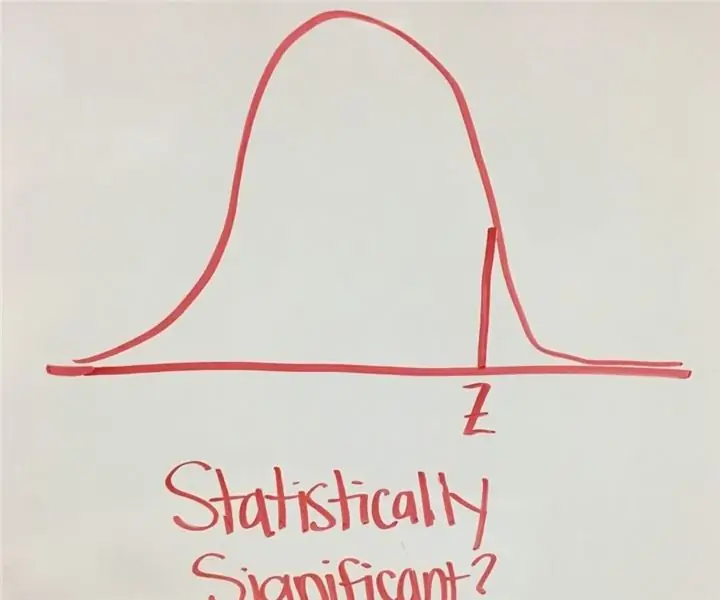
Tilastollisen merkityksen määrittäminen Z-testin avulla: Yleiskatsaus: Tarkoitus: Tässä ohjeessa opit määrittämään, onko kahden muuttujan välillä tilastollinen merkitys sosiaalityön ongelman suhteen. Käytät Z-testiä tämän merkityksen määrittämiseen. Kesto: 10-15 minuuttia
Integroi maapähkinätulppa SmartThings Hubin kanssa: 7 vaihetta

Integroi maapähkinätulppa SmartThings Hubiin: Tämän opetusohjelman tarkoituksena on auttaa SmartThings Hub -käyttäjiä asentamaan Peanut Plug -laitteensa SmartThings Hub -laitteella. Se voidaan kytkeä tavalliseen pistorasiaan ja käyttää
Verkkosivuston määrittäminen Googlen Page Creatorin avulla: 6 vaihetta

Verkkosivuston määrittäminen Googlen Page Creatorin avulla: Kuinka määrittää verkkosivusto Google Labsin uudella Page Creatorilla. (Kuinka tehdä yksinkertainen 100 Mt: n verkkosivusto ilmaiseksi ja saada se käyttöön iltapäivällä.) Sisältää miten linkittää lomakkeen sivulta toiselle, linkin muille sivuille, linkin ladattuihin html -tiedostoihin, sisältää kuvia
